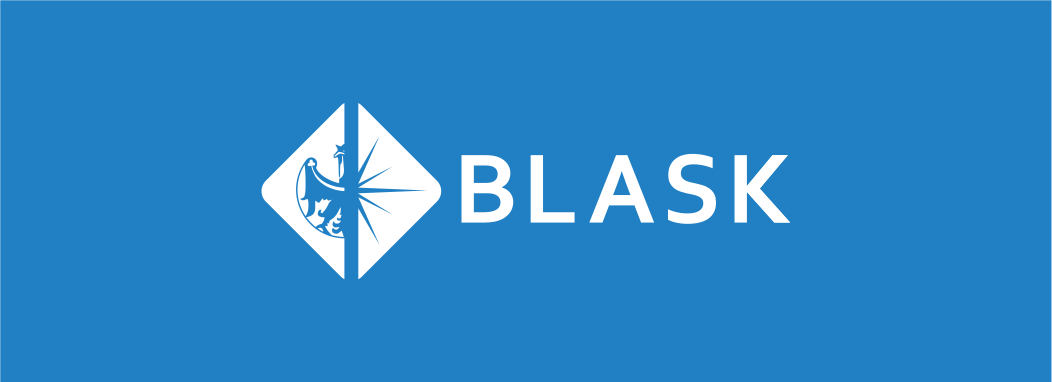Informator uniwersytecki
numer 019
Luty 2023
★
2
UMLub w stronę dostępności
Przybliżając temat dostępności w naszym Uniwersytecie w kolejnych odsłonach cyklu, przyszedł czas na bardzo ważny i obszerny temat dostępności cyfrowej. Internet otwiera przede wszystkim olbrzymie możliwości, jakich nigdy wcześniej nie było.
Dostępność cyfrowa – ciąg dalszy.
Zanim zaczniesz pisać, postaraj dowiedzieć się jak najwięcej o ludziach, dla których przygotowujesz informację. Warto wybrać najlepszą możliwą formę przekazu informacji i dostosować ją do odbiorcy, np. dla osób głuchych zaplanuj nagranie filmu w języku migowym.
Podstawowe zasady tworzenia tekstów przedstawiono poniżej.
Słownictwo
Upraszczaj – miej świadomość, że ludzie, do których kierujesz informację, mogą nie wiedzieć zbyt wiele na dany temat. Upewnij się więc, że dobrze określiłeś temat; dobrą praktyką jest wyjaśnienie trudnych słów.
Bądź konsekwentny – w całym dokumencie używaj tych samych wyrazów na opisywanie tych samych rzeczy. Nie używaj słów zapożyczonych z innych języków, chyba że są bardzo dobrze znane w Polsce. Unikaj używania skrótów. Jeśli musisz użyć skrótów, wyjaśnij je, np. jeśli piszesz „UE”, wyjaśnij, że chodzi o „Unię Europejską”. Używaj krótkich zdań – zdania złożone trudniej zrozumieć.
Bardzo dobrym pomysłem może być poproszenie koleżanki/kolegi o przeczytanie tekstu.
Czcionka
Zawsze używaj wyraźnej, łatwej do odczytania czcionki – arial, tahoma, calibri – to dobre czcionki. Nie używaj pisma, które jest zbyt mocno ściśnięte lub ma „rozstrzelone” litery. Używaj czcionki o rozmiarze minimum 12 pkt. Nie pisz całych słów WIELKIMI LITERAMI. Staraj się używać tylko jednej czcionki w całym tekście. Ograniczaj pisanie innym kolorem niż czarny.
Pisanie
Używaj nagłówków! Nagłówki ułatwiają czytanie widzącym, niedowidzącym i niewidomym. Dobrze, gdy nagłówek określa, o czym jest dany tekst.
Nie podawaj więcej informacji niż potrzeba, aby ludzie zrozumieli twój punkt widzenia. Podawaj tylko ważne informacje. Upewnij się, że ważne informacje są łatwe do odnalezienia w tekście. Aby to osiągnąć, możesz: umieścić tę informację na początku tekstu, wyróżnić tę informację pogrubieniem, umieścić tę informację w ramce.
Wykresy i tabele mogą być trudne do zrozumienia. Czasami jednak wyjaśniają lepiej niż tekst pisany. Jeśli wstawiasz do tekstu wykresy lub tabele, postaraj się, aby były proste i dobrze wyjaśnione. W opisie pod zdjęciem lub wykresem napisz w kilku słowach, co znajduje się na obrazie lub wykresie.
Kiedy wymieniasz dużą liczbę danych, ułóż je w listę i używaj wypunktowań. Lista danych wprowadzona jako tekst ciągły, podzielony przecinkami, jest trudna do przeczytania.
Zostawiaj odstępy pomiędzy częściami tekstu – akapitami.
Unikaj wąskich marginesów. Szeroki margines ułatwia czytanie.
Tam, gdzie to możliwe, numeruj strony swojego dokumentu. W dokumentach przeznaczonych do użycia na zebraniach pisz „strona 2 z 4”. To pomoże ludziom zorientować się, czy mają wszystkie kartki.
Dostępność
Jeśli udostępniasz utworzony dokument w wersji elektronicznej, pamiętaj, aby był on dostępny dla osób korzystających z oprogramowania wspomagającego. Udostępniaj dokumenty otwarte w formacie .doc, .rtf, .pdf. W przypadku udostępniania dokumentów w formie skanu, obowiązkowo dołącz do nich plik w wersji tekstowej, zawierający pełną treść zeskanowanego dokumentu (skany dokumentów są niedostępne).
Kompozycja i format
Używaj formatu łatwego do czytania, użytkowania i kopiowania, np. formatu A4 lub A5.
Zwróć uwagę na objętości swojego dokumentu, książka, która ma 100 stron, może sprawiać wrażenie zbyt długiej. Czasami lepiej wydać trzy lub cztery cieńsze broszury.
Nie używaj wzornictwa lub grafiki, które mogą utrudniać przeczytanie i zrozumienie twojego dokumentu. Kieruj się zasadą, że komunikat jest ważniejszy od wyglądu.
Pamiętaj o tym, że niektóre tła utrudniają odczytywanie tekstu.
Automatyczny spis treści
Spis treści ułatwia nawigację po dokumencie osobom z niepełnosprawnością. Autorom publikacji nagłówki ułatwiają tworzenie automatycznego numerowania oraz wstawiania numerów stron.
Elementy graficzne
Jedno z najważniejszych wyzwań w zakresie dostępności dokumentów stanowi prawidłowe użycie tekstu alternatywnego. Tekst alternatywny jest to tekst, który wyświetla się zamiast źródłowego elementu, najczęściej ilustracji, zdjęcia lub wykresu.
Jaki jest cel użycia tekstu alternatywnego:
Tekst alternatywny ma „przezroczysty” charakter – nie jest widoczny podczas korzystania ze strony przez widzącą osobę, która nie wyłącza obrazków. W sytuacji, gdy dana grafika nie posiada tekstu alternatywnego, osoba niewidoma usłyszy słowo „grafika” i nazwę pliku z ilustracją.
Tekst alternatywny ma przede wszystkim pomóc korzystać ze strony osobie, która nie może obejrzeć grafiki.
Gdy ilustracja nie zawiera tekstu, należy pamiętać o dwóch zasadach:
Cele stosowania list numerowanych lub wypunktowanych
Wszelkie wykazy w tekście warto umieścić w formie listy numerowanej lub wypunktowanej. Program czytający treść dokumentu od razu rozpoznaje listy i osoba niewidoma może bezpośrednio do nich przeskoczyć. Jednak nie powinno się ustalać zbyt rozbudowanych, zagnieżdżonych list. Zaleca się, aby nie przekraczać trzeciego poziomu zagnieżdżenia. Zbyt rozbudowane, wielopoziomowe listy są trudne do wyobrażenia dla osób niewidomych. Prawidłowo zbudowane listy są ułatwieniem dla osób mających problemy z czytaniem. Lista ułatwia również analizę treści (liczba elementów).
Tabele
Tabele w dokumentach są wykorzystywane do dwóch celów:
Układ tabelaryczny sprawia najwięcej kłopotów użytkownikom niewidomym, którzy odczytują jej zawartość w sposób liniowy, przechodząc po kolei przez komórki od lewej do prawej w kolejnych wierszach, od góry do dołu. Dlatego, przygotowując tabelę z danymi, należy stosować kilka zasad:
Wyróżnianie fragmentów tekstu
Problemy występujące przy wyróżnianiu fragmentów tekstu – cytaty
Cytat łatwo oznaczyć w taki sposób, by był dostępny dla każdego, ze szczególnym uwzględnieniem osób niepełnosprawnych. Dla użytkowników niewidomych wiedza o tym, czy dany fragment tekstu jest cytatem, czy też nie, może być kluczem do zrozumienia tekstu. Zalecane jest wyróżnianie fragmentów poprzez zmianę stylu z wykorzystaniem zmian marginesów lub dodanie obramowania.
Jak nie oznaczać cytatów?
W praktyce cytaty są najczęściej blokami tekstu, wyświetlanego kursywą lub innym kolorem. Nie jest jednak to wystarczające oznaczenie cytatu. Co więcej, w przypadku dłuższych fragmentów tekstu, tak oznaczony cytat jest nieczytelny dla dyslektyków.
Hiperłącza
Cel tworzenia hiperłącza
Hiperłącze, nazywane również linkiem, jest jednym z najważniejszych elementów na stronie internetowej, a także w dokumentach. Dzięki łączom strony są hipertekstowe i pozwalają na wygodne poruszanie się w sieci oraz w obrębie dokumentu. Dlatego tak ważne jest tworzenie ich w sposób możliwie dostępny. Jeżeli łącze jest utworzone za pomocą obrazka (łącze graficzne), czyli przede wszystkim należy umieścić tekst alternatywny.
W wypadku łączy tekstowych warto pamiętać o kilku prostych zasadach:
Bardzo popularnym formatem zapisu dokumentu jest PDF (Portable Document Format). Podstawowym powodem używania formatu PDF jest fakt, że pliki zachowują dokładnie taki sam wygląd, niezależnie od użytej platformy.
Najczęściej popełniane błędy związane z publikacją PDF:
Dostępność cyfrowa – ciąg dalszy.
Zanim zaczniesz pisać, postaraj dowiedzieć się jak najwięcej o ludziach, dla których przygotowujesz informację. Warto wybrać najlepszą możliwą formę przekazu informacji i dostosować ją do odbiorcy, np. dla osób głuchych zaplanuj nagranie filmu w języku migowym.
Podstawowe zasady tworzenia tekstów przedstawiono poniżej.
Słownictwo
Upraszczaj – miej świadomość, że ludzie, do których kierujesz informację, mogą nie wiedzieć zbyt wiele na dany temat. Upewnij się więc, że dobrze określiłeś temat; dobrą praktyką jest wyjaśnienie trudnych słów.
Bądź konsekwentny – w całym dokumencie używaj tych samych wyrazów na opisywanie tych samych rzeczy. Nie używaj słów zapożyczonych z innych języków, chyba że są bardzo dobrze znane w Polsce. Unikaj używania skrótów. Jeśli musisz użyć skrótów, wyjaśnij je, np. jeśli piszesz „UE”, wyjaśnij, że chodzi o „Unię Europejską”. Używaj krótkich zdań – zdania złożone trudniej zrozumieć.
Bardzo dobrym pomysłem może być poproszenie koleżanki/kolegi o przeczytanie tekstu.
Czcionka
Zawsze używaj wyraźnej, łatwej do odczytania czcionki – arial, tahoma, calibri – to dobre czcionki. Nie używaj pisma, które jest zbyt mocno ściśnięte lub ma „rozstrzelone” litery. Używaj czcionki o rozmiarze minimum 12 pkt. Nie pisz całych słów WIELKIMI LITERAMI. Staraj się używać tylko jednej czcionki w całym tekście. Ograniczaj pisanie innym kolorem niż czarny.
Pisanie
Używaj nagłówków! Nagłówki ułatwiają czytanie widzącym, niedowidzącym i niewidomym. Dobrze, gdy nagłówek określa, o czym jest dany tekst.
Nie podawaj więcej informacji niż potrzeba, aby ludzie zrozumieli twój punkt widzenia. Podawaj tylko ważne informacje. Upewnij się, że ważne informacje są łatwe do odnalezienia w tekście. Aby to osiągnąć, możesz: umieścić tę informację na początku tekstu, wyróżnić tę informację pogrubieniem, umieścić tę informację w ramce.
Wykresy i tabele mogą być trudne do zrozumienia. Czasami jednak wyjaśniają lepiej niż tekst pisany. Jeśli wstawiasz do tekstu wykresy lub tabele, postaraj się, aby były proste i dobrze wyjaśnione. W opisie pod zdjęciem lub wykresem napisz w kilku słowach, co znajduje się na obrazie lub wykresie.
Kiedy wymieniasz dużą liczbę danych, ułóż je w listę i używaj wypunktowań. Lista danych wprowadzona jako tekst ciągły, podzielony przecinkami, jest trudna do przeczytania.
Zostawiaj odstępy pomiędzy częściami tekstu – akapitami.
Unikaj wąskich marginesów. Szeroki margines ułatwia czytanie.
Tam, gdzie to możliwe, numeruj strony swojego dokumentu. W dokumentach przeznaczonych do użycia na zebraniach pisz „strona 2 z 4”. To pomoże ludziom zorientować się, czy mają wszystkie kartki.
Dostępność
Jeśli udostępniasz utworzony dokument w wersji elektronicznej, pamiętaj, aby był on dostępny dla osób korzystających z oprogramowania wspomagającego. Udostępniaj dokumenty otwarte w formacie .doc, .rtf, .pdf. W przypadku udostępniania dokumentów w formie skanu, obowiązkowo dołącz do nich plik w wersji tekstowej, zawierający pełną treść zeskanowanego dokumentu (skany dokumentów są niedostępne).
Kompozycja i format
Używaj formatu łatwego do czytania, użytkowania i kopiowania, np. formatu A4 lub A5.
Zwróć uwagę na objętości swojego dokumentu, książka, która ma 100 stron, może sprawiać wrażenie zbyt długiej. Czasami lepiej wydać trzy lub cztery cieńsze broszury.
Nie używaj wzornictwa lub grafiki, które mogą utrudniać przeczytanie i zrozumienie twojego dokumentu. Kieruj się zasadą, że komunikat jest ważniejszy od wyglądu.
Pamiętaj o tym, że niektóre tła utrudniają odczytywanie tekstu.
Automatyczny spis treści
Spis treści ułatwia nawigację po dokumencie osobom z niepełnosprawnością. Autorom publikacji nagłówki ułatwiają tworzenie automatycznego numerowania oraz wstawiania numerów stron.
Elementy graficzne
Jedno z najważniejszych wyzwań w zakresie dostępności dokumentów stanowi prawidłowe użycie tekstu alternatywnego. Tekst alternatywny jest to tekst, który wyświetla się zamiast źródłowego elementu, najczęściej ilustracji, zdjęcia lub wykresu.
Jaki jest cel użycia tekstu alternatywnego:
- wspomaganie odbioru przez osoby z niepełnosprawnością wzroku – treść w postaci tekstu alternatywnego zostaje odczytana przez czytniki ekranu, np. NVDA, JAWS;
- umożliwienie wyszukiwania treści obrazkowych przez wyszukiwarki internetowe, np. Google.
Tekst alternatywny ma „przezroczysty” charakter – nie jest widoczny podczas korzystania ze strony przez widzącą osobę, która nie wyłącza obrazków. W sytuacji, gdy dana grafika nie posiada tekstu alternatywnego, osoba niewidoma usłyszy słowo „grafika” i nazwę pliku z ilustracją.
Tekst alternatywny ma przede wszystkim pomóc korzystać ze strony osobie, która nie może obejrzeć grafiki.
Gdy ilustracja nie zawiera tekstu, należy pamiętać o dwóch zasadach:
- informujemy o tym, co jest widoczne na obrazku lub o tym, co obraz opisuje, ewentualnie opisujemy jego funkcję. Nie piszemy jednak, że to jest obraz. Krótki opis „zdjęcie” nic nie powie osobie niewidomej. Musimy napisać, jaka jest zawartość zdjęcia, np. „premier i minister podczas konferencji prasowej”;
- tekst alternatywny powinien być krótki – do 250 znaków – im krócej, tym lepiej. Pamiętajmy, że osoba niewidoma musi wysłuchać tych wszystkich informacji, co zabiera jej czas. W przypadku skomplikowanych ilustracji, np. wykresów lub infografik, w tekście alternatywnym podsumowuje zawartość grafiki, np. „zachorowania na ptasią grypę wśród mieszkańców Polski” albo „zyski i straty w firmie w 2017 roku”. Taki opis niestety nie wystarczy, bo osoba niewidoma wie, o czym jest wykres, ale nadal nie zna jego treści. Najlepiej opis zawartości takiego wykresu umieścić pod wykresem. To oczywiście nie oznacza, że musimy podawać wszystkie dane liczbowe. Wystarczy streszczenie i opis trendów. Ten opis ułatwia odbieranie treści nie tylko osobom z niepełnosprawnością wzroku, ale również osobom, które mają problem z interpretacją wykresów.
Cele stosowania list numerowanych lub wypunktowanych
Wszelkie wykazy w tekście warto umieścić w formie listy numerowanej lub wypunktowanej. Program czytający treść dokumentu od razu rozpoznaje listy i osoba niewidoma może bezpośrednio do nich przeskoczyć. Jednak nie powinno się ustalać zbyt rozbudowanych, zagnieżdżonych list. Zaleca się, aby nie przekraczać trzeciego poziomu zagnieżdżenia. Zbyt rozbudowane, wielopoziomowe listy są trudne do wyobrażenia dla osób niewidomych. Prawidłowo zbudowane listy są ułatwieniem dla osób mających problemy z czytaniem. Lista ułatwia również analizę treści (liczba elementów).
Tabele
Tabele w dokumentach są wykorzystywane do dwóch celów:
- przedstawiania danych tabelarycznych – jest to podstawowe zastosowanie tabeli i do tego tabele powinny być przede wszystkim wykorzystywane;
- tworzenia układu strony – nie zaleca się wykorzystywania tabel do tworzenia układu strony, ponieważ czytniki ekranu źle interpretują takie dane.
Układ tabelaryczny sprawia najwięcej kłopotów użytkownikom niewidomym, którzy odczytują jej zawartość w sposób liniowy, przechodząc po kolei przez komórki od lewej do prawej w kolejnych wierszach, od góry do dołu. Dlatego, przygotowując tabelę z danymi, należy stosować kilka zasad:
- tabela powinna być jednorodna, to znaczy powinna mieć równą liczbę komórek w każdym wierszu i kolumnie;
- tabela również powinna mieć układ pionowy, a nie poziomy, ze względu na kolejność czytania takiej tabeli przez czytniki ekranu;
- dodatkowo tabela w dokumencie powinna mieć w pierwszym wierszu oznaczenie „powtórz wiersz nagłówka”, ponieważ osobom z niepełnosprawnością wzroku ułatwi do interpretację kolumn, autorowi dokumentu pozwoli na wygodniejszą edycję dokumentu (w przypadku tabel z wieloma wierszami – na każdej nowej stronie będzie powtarzał wiersz z nazwami kolumn).
- powtarzanie nagłówka tabeli na kolejnych stronach – jeśli w dokumencie występuje bardzo długa tabela, zostanie podzielona na kilka stron. Można wtedy dostosować tabelę tak, aby jej nagłówki były wyświetlane na każdej stronie.
Wyróżnianie fragmentów tekstu
Problemy występujące przy wyróżnianiu fragmentów tekstu – cytaty
Cytat łatwo oznaczyć w taki sposób, by był dostępny dla każdego, ze szczególnym uwzględnieniem osób niepełnosprawnych. Dla użytkowników niewidomych wiedza o tym, czy dany fragment tekstu jest cytatem, czy też nie, może być kluczem do zrozumienia tekstu. Zalecane jest wyróżnianie fragmentów poprzez zmianę stylu z wykorzystaniem zmian marginesów lub dodanie obramowania.
Jak nie oznaczać cytatów?
W praktyce cytaty są najczęściej blokami tekstu, wyświetlanego kursywą lub innym kolorem. Nie jest jednak to wystarczające oznaczenie cytatu. Co więcej, w przypadku dłuższych fragmentów tekstu, tak oznaczony cytat jest nieczytelny dla dyslektyków.
Hiperłącza
Cel tworzenia hiperłącza
Hiperłącze, nazywane również linkiem, jest jednym z najważniejszych elementów na stronie internetowej, a także w dokumentach. Dzięki łączom strony są hipertekstowe i pozwalają na wygodne poruszanie się w sieci oraz w obrębie dokumentu. Dlatego tak ważne jest tworzenie ich w sposób możliwie dostępny. Jeżeli łącze jest utworzone za pomocą obrazka (łącze graficzne), czyli przede wszystkim należy umieścić tekst alternatywny.
W wypadku łączy tekstowych warto pamiętać o kilku prostych zasadach:
- treść tekstu, na który klika użytkownik, powinna wyraźnie określać, jaki będzie efekt kliknięcia lub wyboru tej opcji za pomocą klawiatury, czyli dokąd go ta czynność doprowadzi;
- tekst będący łączem powinien być wyraźnie wyróżniony spośród reszty tekstu, na przykład przez podkreślenie, pogrubienie, inny kolor (itp.), przy czym należy pamiętać, by nie wyróżniać go wyłącznie kolorem;
- tekst łącza powinien być zrozumiały także wtedy, kiedy zostanie wyrwany z kontekstu, dlatego należy unikać stosowania łączy typu „kliknij” lub „tutaj”, a także znaków nietekstowych, na przykład „>>”. Przy takim rozwiązaniu trudno będzie się zorientować o celu hiperłącza.
Bardzo popularnym formatem zapisu dokumentu jest PDF (Portable Document Format). Podstawowym powodem używania formatu PDF jest fakt, że pliki zachowują dokładnie taki sam wygląd, niezależnie od użytej platformy.
Najczęściej popełniane błędy związane z publikacją PDF:
- publikacja skanów dokumentów,
- publikacja plików w wersji przygotowanej do druku (z czcionkami zamienionymi na krzywe),
- publikacja dokumentów bez prawidłowo ustawionych znaczników.

Tekst: mgr inż. Dorota Dudka, koordynator ds. dostępności
© 2022 Centrum Symulacji Medycznej UM w Lublinie